|
核心提示:Word文档怎么制作两斜线表头?一起看看吧! .
Word文档怎么制作两斜线表头?很多朋友可能还不知道,下面玉璞集小编给你分享下解决办法。.
方法/步骤.
绘制表格:依次点击“插入”“表格”,然后绘制一个表格。.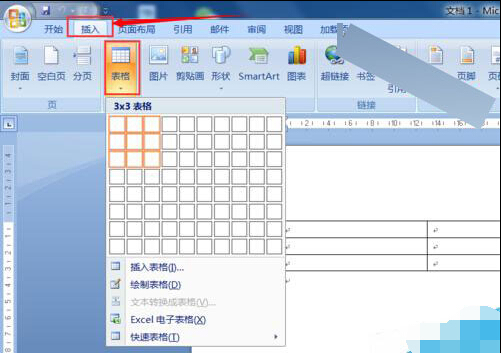
将光标定位在表格中,然后点击“布局”选项卡中的“绘制斜线表头”选项。.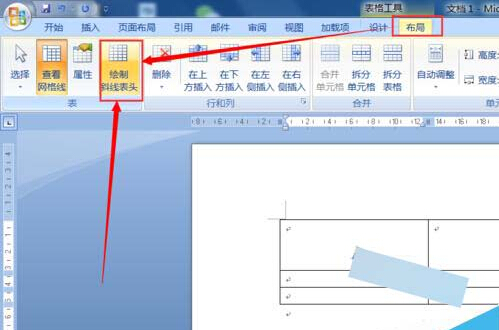
打开绘制斜线表头窗口后,首先从表头样式中选择需要的斜线表头样式。表头的样式可以从窗口左下角预览。.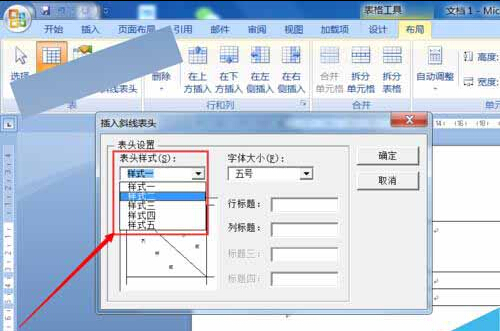 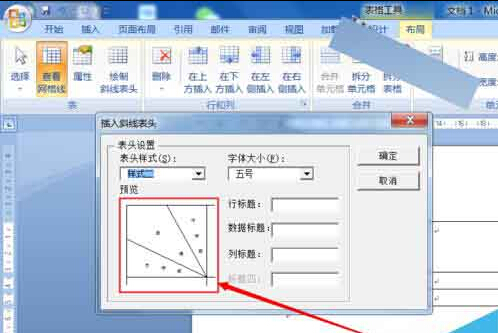
接下来设置表头中字体的大小:从下拉列表中选择相应的字号即可。.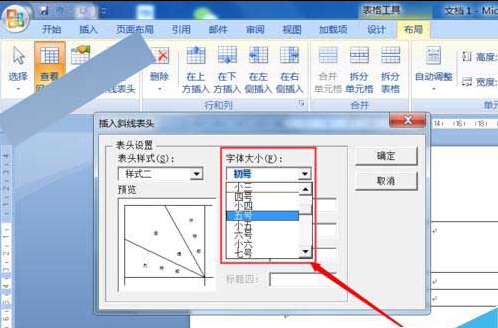
接下来输入表头各项中的文字,设置完成后点击“确定”。.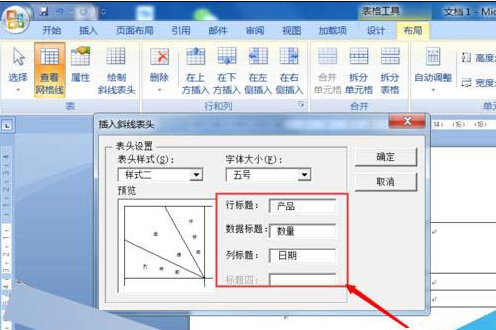
接下来在Word的编辑界面中就可以看到斜线表头及标题都已设置完成。.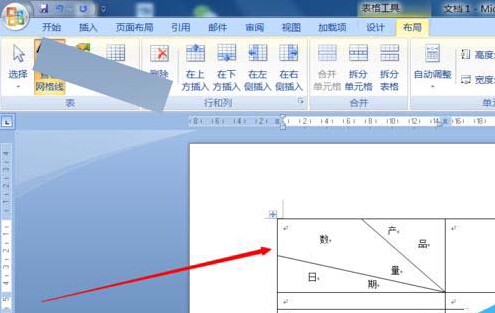 12. 12. 核心提示:Word文档怎么制作两斜线表头?一起看看吧! .
以上就是Word文档制作两斜线表头 三斜线表头方法介绍,操作很简单的,大家学会了吗?希望能对大家有所帮助!. 12. |